Q&Aナンバー【4106-0254】更新日:2012年9月1日
このページをブックマークする(ログイン中のみ利用可)
[Windows 98] Windowsの終了メニューにスタンバイが表示されなくなりました。
| 対象機種 | 2000年春モデルBIBLO、他・・・ |
|---|---|
| 対象OS |
|
 質問
質問
 回答
回答
この現象は、次の操作を行ったときに発生する場合があります。
次のメッセージが表示されたときに、「はい」ボタンをクリックした場合
アドバンスド パワーマネージメント
「コンピュータは、何度か待機状態になり、応答を停止しました。今後、待機状態にならないようにしますか?」2回連続してスタンバイモード中にコンピュータが応答しなくなった場合
パソコンのBIOS設定で、アドバンスト パワー マネジメント (APM) が正しく設定されていない場合
該当する場合は、次の手順でパソコンの設定を変更してください。
次の項目を順番に確認してください。

- パソコンの設定を変更する前に、起動しているアプリケーションは終了させておいてください。
- 念のため重要なデータのバックアップをしておくことをお勧めします。
手順1Windowsの設定を修正する
手順は次のとおりです。
「スタート」ボタン→「設定」→「コントロールパネル」の順にクリックします。
「システム」アイコンをクリックします。

「デバイスマネージャ」タブをクリックします。
項目「システムデバイス」の左側の「+」をクリックします。
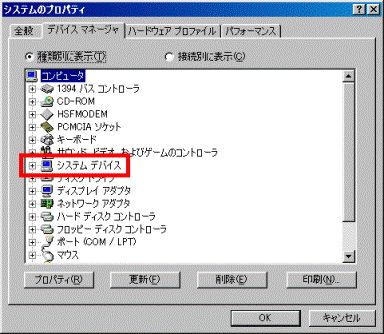
(ご利用のモデルにより画面は異なります。)項目「アドバンストパワーマネジメントサポート」を右クリックし、表示されたメニューから「削除」をクリックします。
「デバイスの削除の確認」が表示されます。
「OK」ボタンをクリックします。「今すぐ再起動しますか?」と表示された場合は、「いいえ」ボタンをクリックします。
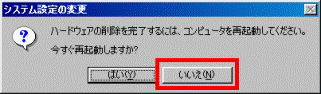
「閉じる」ボタンをクリックし、「システムのプロパティ」画面を閉じます。
「コントロールパネル」画面に戻ります。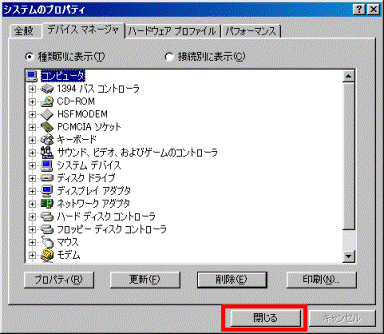

「コントロールパネル」画面が閉じてしまった場合は、再度手順1.の操作を実行してください。「ハードウェアの追加」アイコンをクリックします。

「新しいハードウェアの追加ウィザード」が起動します。
「次へ」ボタンをクリックし、画面を進めます。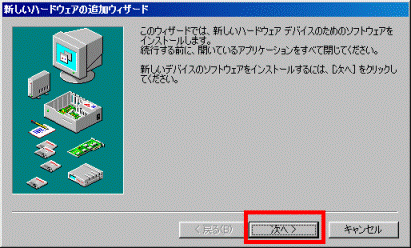
「新しいハードウェアを自動的に検出しますか?」画面が表示された場合は、「はい」をクリックし、「次へ」ボタンをクリックします。
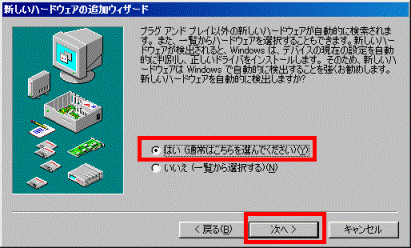
「次へ」ボタンをクリックします。
ハードウェアの検索が実行されます。「インストールが完了しました。」と表示されます。
「完了」ボタンをクリックします。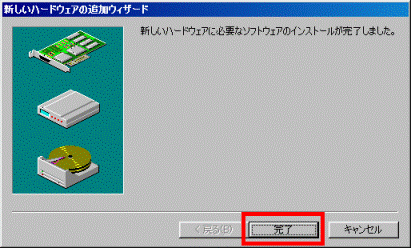
(ご利用のモデルにより、画面は異なります。)再起動のメッセージが表示されたら、「はい」ボタンをクリックします。
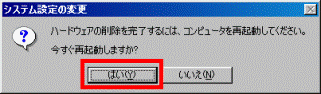
手順2BIOSの設定を初期化する
BIOS設定を初期化する方法は、お使いの機種に応じて、次のQ&Aをご覧ください。
FMV-DESKPOWER
 [FMV-DESKPOWER] BIOSセットアップを「標準設定値」に設定する方法を教えてください。(新しいウィンドウで表示)
[FMV-DESKPOWER] BIOSセットアップを「標準設定値」に設定する方法を教えてください。(新しいウィンドウで表示)FMV-BIBLO
 [FMV-BIBLO] BIOSセットアップを「標準設定値」に設定する方法を教えてください。(新しいウィンドウで表示)
[FMV-BIBLO] BIOSセットアップを「標準設定値」に設定する方法を教えてください。(新しいウィンドウで表示)



